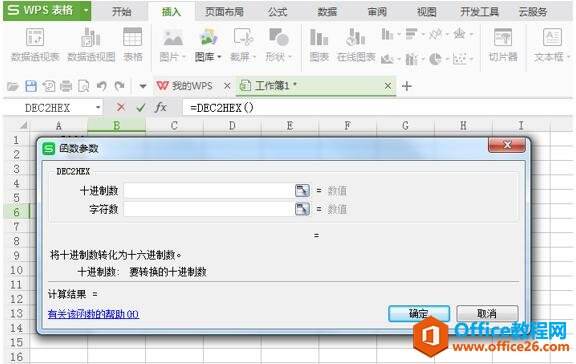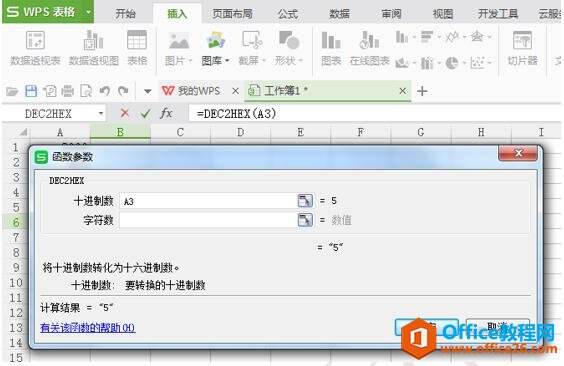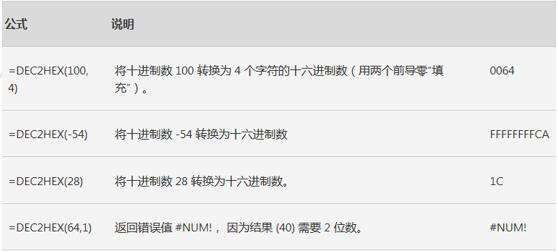WPS Excel DEC2HEX 函数怎么用
办公教程导读
收集整理了【WPS Excel DEC2HEX 函数怎么用】办公软件教程,小编现在分享给大家,供广大互联网技能从业者学习和参考。文章包含370字,纯文字阅读大概需要1分钟。
办公教程内容图文
2、在搜索函数的空白处输入我们要使用的DEC2HEX并点击转到。
3、随后将打开该函数的参数设置对话框,如下图所示。
4、在这里我们需要输入两个参数,在“十进制数”参数中,我们可以点击后面的按钮,在Excel表格中选择打算进行转换的单元格,当然,这些单元格当中必须要包含十进制的数据,必须要整数才可以。在“字符数”参数当中,我们可以有选择的填入数据,如果忽略,函数将选择最小字符数。
5、点击确定即可得到结果。
注意:
我们计算的单元格数据必须要为数值型,否则不会出结果。
那么现在大家对DEC2HEX 函数是否熟悉了呢?其实该函数功能相当简单,但对于有些领域而言,少了这个函数,还真的很麻烦呢。好了,大家可以尝试学习一下。
办公教程总结
以上是为您收集整理的【WPS Excel DEC2HEX 函数怎么用】办公软件教程的全部内容,希望文章能够帮你了解办公软件教程WPS Excel DEC2HEX 函数怎么用。
如果觉得办公软件教程内容还不错,欢迎将网站推荐给好友。